Macs worden geleverd met een aantal echt geweldige trackpad-bewegingen en een heleboel geweldige Mac-sneltoetsen die je productiviteit op de machines zeker zullen verhogen. Er zijn in principe twee soorten sneltoetsen: algemeen en app-specifiek. De algemene snelkoppelingen werken overal in macOS, terwijl de app-specifieke snelkoppelingen alleen werken binnen de apps die ze ondersteunen. Als je een app veel gebruikt (bijvoorbeeld Google Chrome) en je wilt er aangepaste snelkoppelingen voor maken, dan heb je geluk! In dit artikel zal ik je helpen bij het maken van aangepaste Mac-sneltoetsen voor apps. Dit kunnen apps zijn die door Apple zijn meegeleverd, of zelfs apps van derden die je op je Mac hebt staan.
Bepalen welke actie u wilt
Snelkoppelingen zijn in feite een snelle manier om een app te maken of een actie uit te voeren. Druk bijvoorbeeld in Chrome op Cmd + D fungeert als een snelkoppeling om het huidige tabblad aan bladwijzers toe te voegen. Cmd + Shift + D voegt alle geopende tabbladen toe aan bladwijzers, enzovoort. Hoewel er snelkoppelingen zijn voor veel van de acties die Chrome kan uitvoeren, wat als u een Mac-sneltoets wilt voor een actie die geen gedefinieerde snelkoppeling heeft??
Start de app waarvoor u de snelkoppeling wilt maken. Ik gebruik Google Chrome. We moeten eerst de exacte naam identificeren voor de actie waarvoor we een snelkoppeling nodig hebben. U kunt dit doen door naar 'Helpen”In de menubalk, en zoek naar de gewenste optie. In mijn geval zoek ik naar "Open alle bladwijzers.
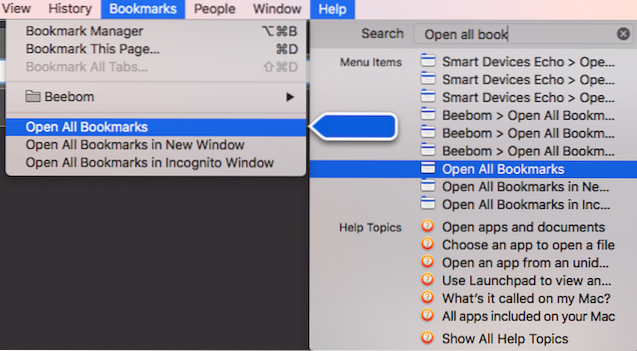
Maak de aangepaste sneltoets
1. Open vervolgens Systeemvoorkeuren en ga naar Toetsenbord -> Snelkoppelingen -> App-snelkoppelingen
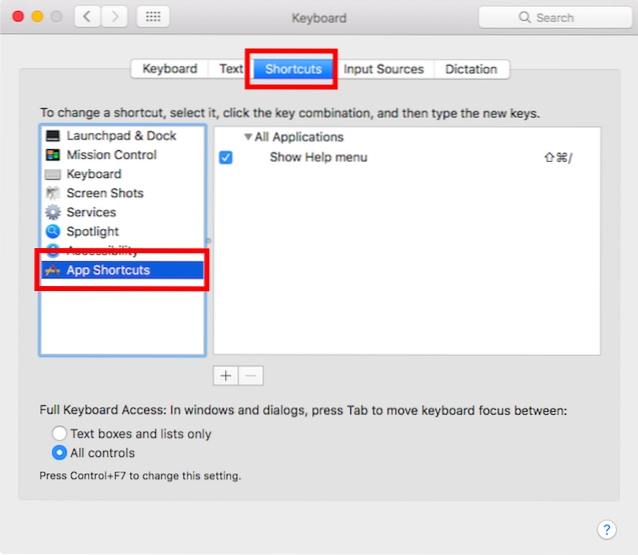
2. Klik op het pluspictogram en selecteer 'Google Chrome" in de "Toepassing" drop-down menu.
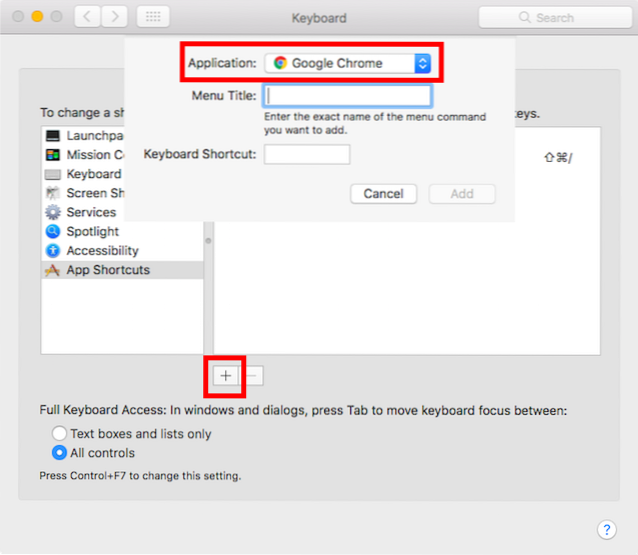
3. Typ het exacte naam van de optie waarvoor u een snelkoppeling wilt maken. In mijn geval typ ik 'Open alle bladwijzers.
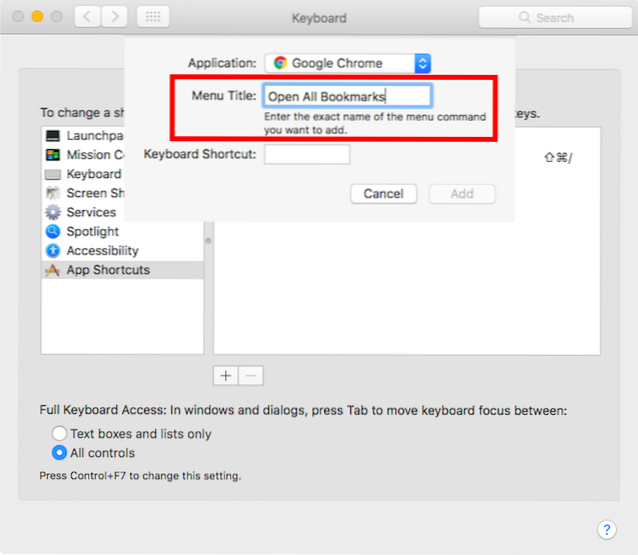
4. Druk in het tekstvak Sneltoets op sleutels die u wilt gebruiken voor de snelkoppeling, maar zorg ervoor dat u geen van de systeemsnelkoppelingen gebruikt, aangezien deze een conflict kunnen veroorzaken. ik gebruik Cmd + Opt + Shift + A, en klik op toevoegen.
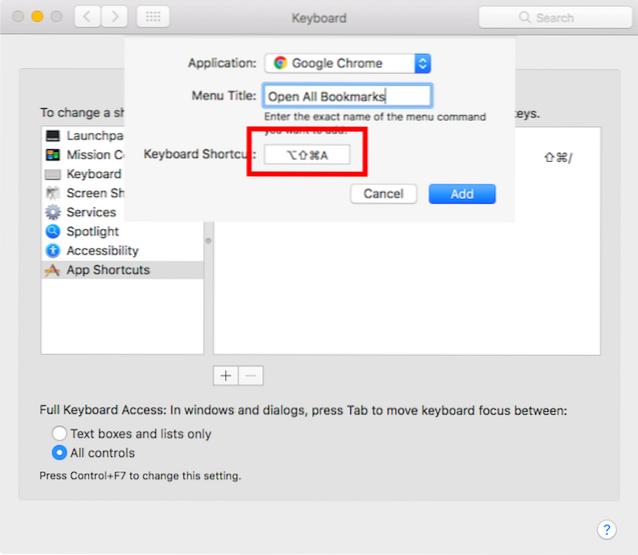
Nu kunt u naar Google Chrome gaan en uw gloednieuwe snelkoppeling uitproberen, en u zult zien dat alle bladwijzertabbladen worden geopend. U kunt aangepaste snelkoppelingen maken voor alle acties die beschikbaar zijn in de menu's voor een app, dus speel er een beetje mee.
Opmerking U kunt zelfs naar Bladwijzers gaan in de Chrome-menubalk en uw snelkoppeling wordt weergegeven naast het menu-item voor 'Alle bladwijzers openen'.
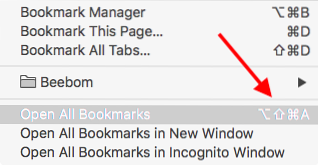
Veelvoorkomende problemen en probleemoplossing
Als uw snelkoppeling niet werkt, moet u de volgende dingen bekijken om er zeker van te zijn dat alles in orde is.
1. Het eerste dat u kunt proberen, is het herstarten van de app u heeft de snelkoppeling gemaakt voor. Als de snelkoppeling nog steeds niet werkt, gaat u verder met de volgende stap.
2. Controleer de naam van de optie, en zorg ervoor dat u heeft het precies hetzelfde gespeld zoals het is geschreven in de app. Als er fouten zijn gemaakt, kunt u de snelkoppeling die u hebt gemaakt eenvoudig verwijderen en een nieuwe snelkoppeling maken.
3. Als je alles goed hebt gespeld en de sneltoets werkt nog steeds niet, is de kans groot dat je een sneltoets hebt gekozen die al in gebruik is door een andere app of door macOS zelf. In dit geval moet u verwijder de snelkoppeling die je hebt gemaakt, en maak een nieuwe aan, zorg ervoor dat u een toetsencombinatie gebruikt die niet door een andere app wordt gebruikt.
ZIE OOK: Aangepaste gebaren op Mac instellen met Better Touch Tool
Maak uw eigen aangepaste Mac-sneltoetsen
Nu u weet hoe u aangepaste sneltoetsen op uw Mac kunt maken, moet u uw gang gaan en snelkoppelingen maken voor alle apps die u het meest gebruikt. Maak echter niet veel snelkoppelingen, want met de toename van het aantal aangepaste snelkoppelingen neemt ook de kans toe dat u een conflicterende toetsencombinatie maakt.
Heb je ooit aangepaste sneltoetsen op je Mac willen maken? Hoe heb je het gedaan? Heb je de methode gebruikt die we in dit artikel hebben besproken, of heb je een app van derden gebruikt? We zouden graag willen weten over uw ervaring met het maken van aangepaste sneltoetsen op uw Mac. Als u problemen ondervindt, of als u denkt dat we een eenvoudigere methode hebben gemist om aangepaste sneltoetsen op de Mac te maken, kunt u ons dit laten weten in de opmerkingen hieronder.
 Gadgetshowto
Gadgetshowto



